如果您遇到電腦無法從睡眠或是休眠模式喚醒,為了避免電腦因為沒電而無法喚醒,請先確認電腦已連接至變壓器且電池充電指示燈亮起(下圖以筆記型電腦為例),並嘗試點擊電源鍵按鈕確認是否可以喚醒電腦(電腦若是長時間放置於睡眠模式將會自動進入休眠模式,此時僅能點擊電源鍵按鈕才能喚醒)。若是問題依舊,請先長按電源鍵按鈕15秒執行強制關機,然後再將電腦重新開機後並參考以下解決方案:
移除外接裝置並更新您電腦中的BIOS、Windows套件與驅動程式至最新版本
移除外接裝置,例如外接硬碟,印表機,記憶卡,光碟機內的光碟片,也包含讀卡機內的轉接卡等等。軟體更新通常有助於系統的穩定度及優化,所以建議您經常確認您的裝置使用的是最新版本。
將BIOS設定還原至預設值
電腦無法從睡眠或休眠模式喚醒,有可能是因為BIOS設定被調整過,建議您可以將BIOS設定還原至預設值。
啟用鍵盤喚醒電腦
- 在Windows搜尋欄輸入[裝置管理員],然後點選[開啟]。
- 點擊[鍵盤]裝置類型旁邊的箭頭。在[HID Keyboard Device]點擊滑鼠右鍵,然後點選[內容]。註: 型號不同的電腦,鍵盤裝置的名稱可能會有不同。
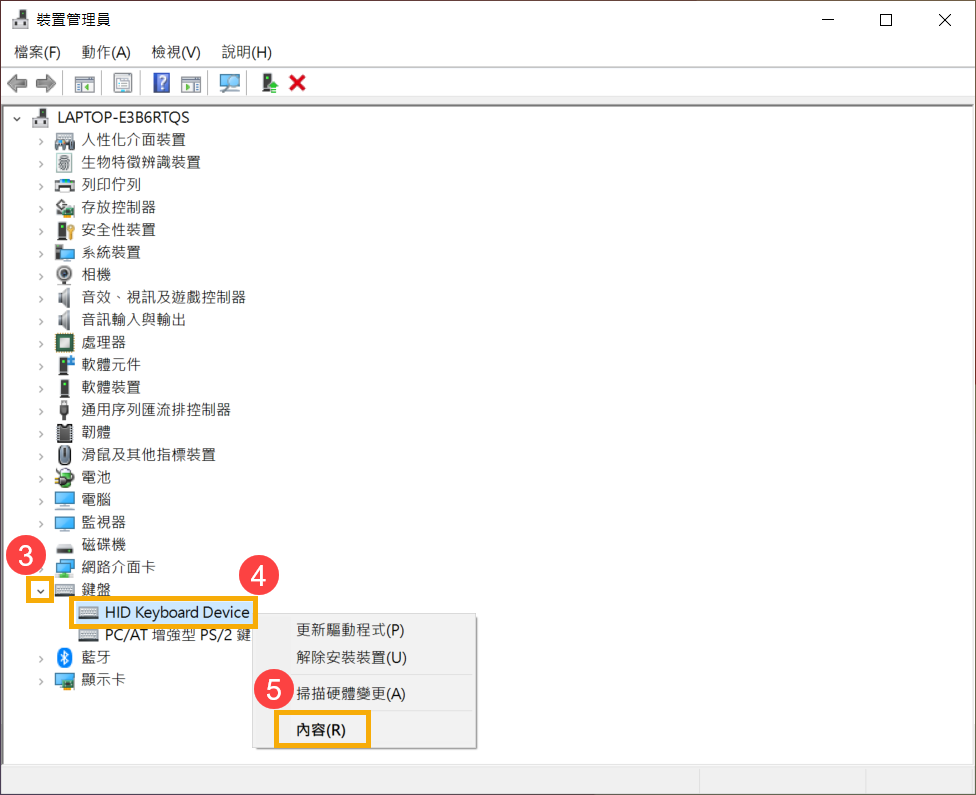
- 點選[電源管理],確認[允許這個裝置喚醒電腦]為打勾然後點擊[確定]。註: 若您的鍵盤內容中沒有電源管理,請略過此步驟。
透過Windows電源疑難排解員執行疑難排解
- 在Windows搜尋欄輸入[疑難排解設定],然後點選[開啟]。
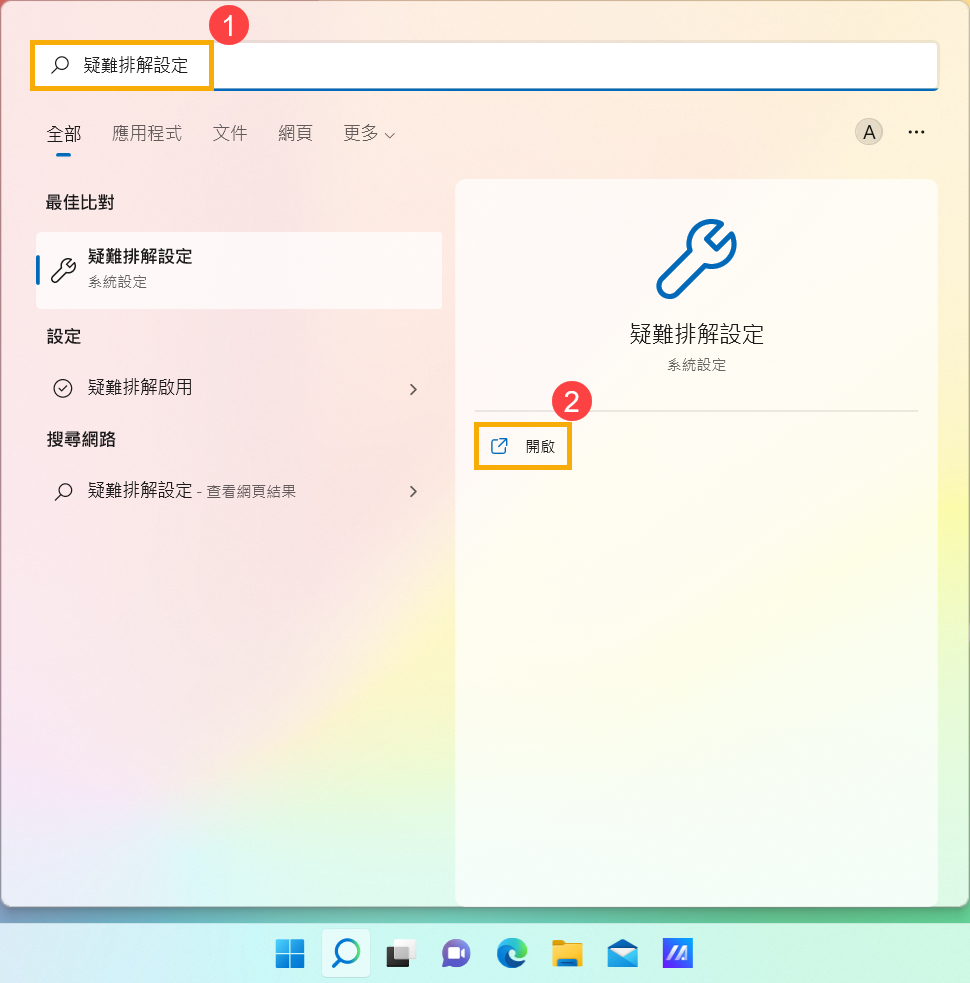
- 點選[其他疑難排解員]。
- 在電源項目中,點擊[執行],然後依照疑難排解員提供的說明完成故障排除過程。
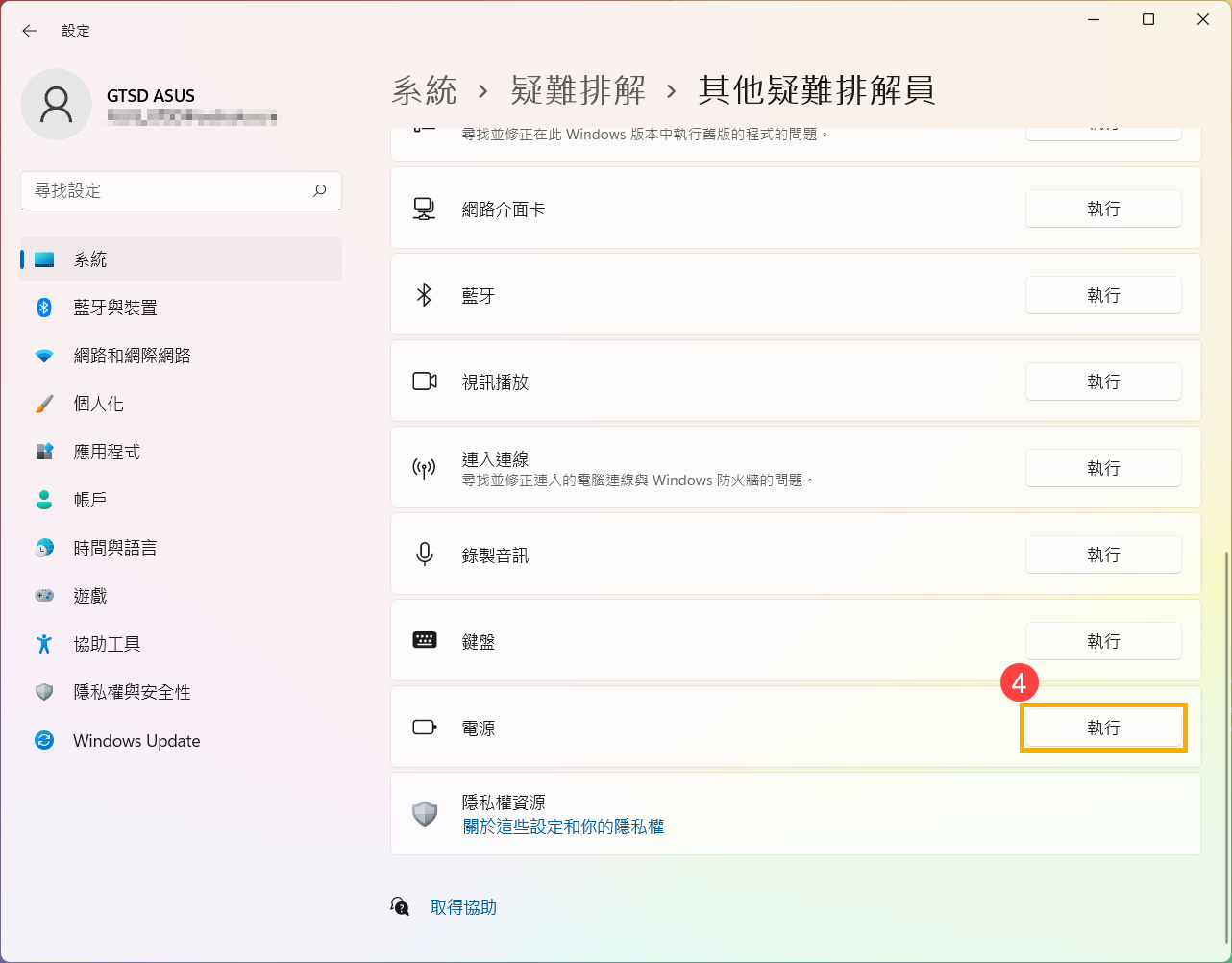
透過系統還原點還原系統
如果問題是最近才開始發生,且如果您先前已經有建立系統還原點、或是系統建立的自動還原點,則可以嘗試將系統還原至問題開始前的時間點來解決問題。瞭解更多如何從已建立的系統還原點還原系統。